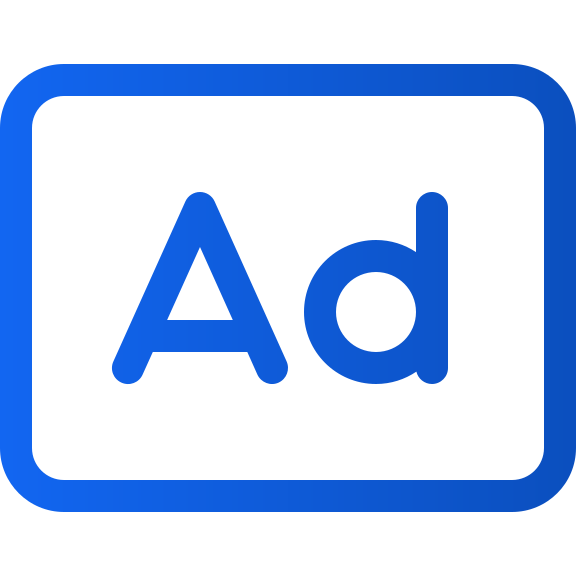Añadir un componente de banner
Art. no. 216092233
Añadir un componente banner
¿Ha descubierto nuestro componente banner? Se puede utilizar para muchos fines diferentes:
- Banners publicitarios
- Promocionar una edición especial
- Enlace a una página de información/FAQ
Cómo insertar un componente banner
1. Abra la página de inicio de su aplicación y haga clic en Añadir componente.
2. 2. Seleccione Banner.
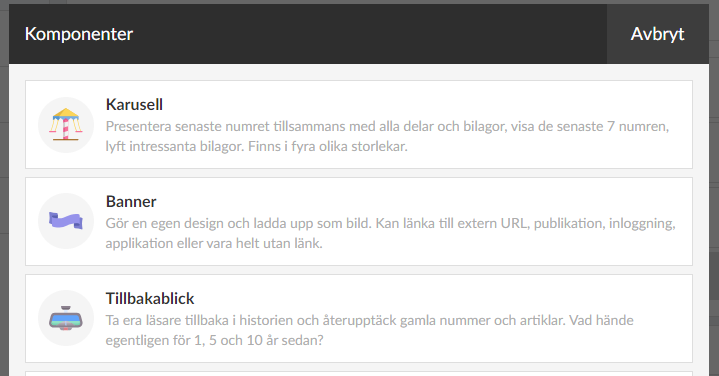
3. Nombra el componente para saber qué contiene.
4. 4. Seleccione a qué debe enlazar el banner:
URL externa
Por ejemplo, un enlace a una página de noticias o de preguntas frecuentes.
Publicación
Una publicación existente.
Modalidad de inicio de sesión
Misma función que Iniciar sesión pero con la posibilidad de utilizar una imagen y texto.
Aplicación
Enlace a una aplicación iOS o Android.
Sin enlace
Si sólo desea insertar una imagen.
5. Sube una imagen adecuada para los diferentes tamaños de pantalla:
- Dispositivos móviles, vertical (ancho rec. 1024 px).
- Dispositivos móviles, horizontal (ancho rec. 2048 px).
- Todos los dispositivos, si no se especifica lo contrario (máx. 5 MB, ancho rec. 2048 px).
6. puede elegir si el componente debe mostrarse durante un tiempo limitado, por ejemplo, empezar a mostrarse el lunes y terminar el miércoles.
7. 7. Seleccione Actualizar.
8. 8. Seleccione Guardar y publicar.
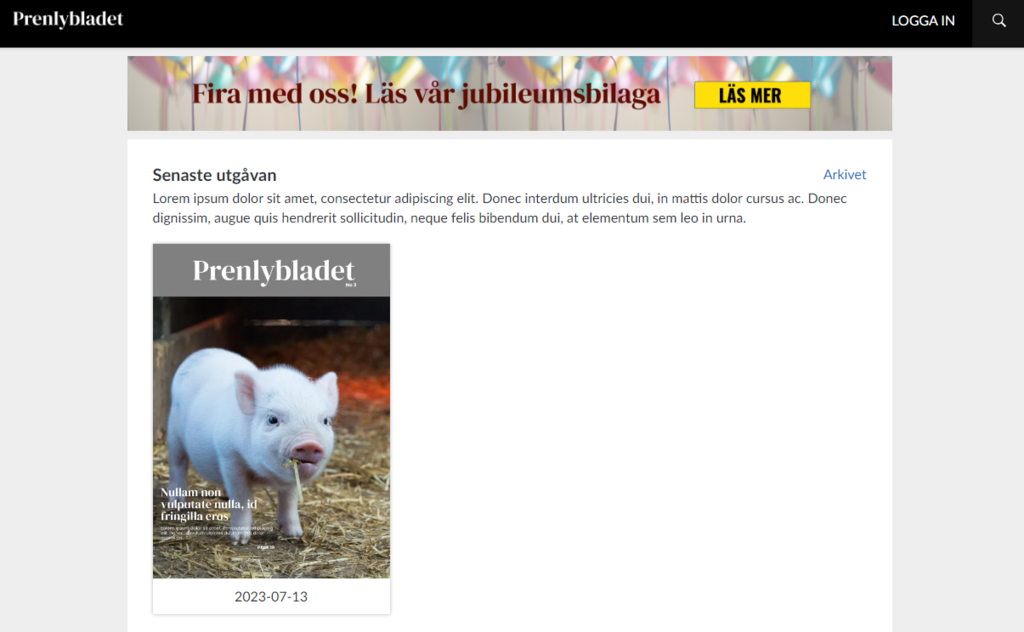
Ejemplo de un componente banner que contiene un enlace sobre el que se puede hacer clic.